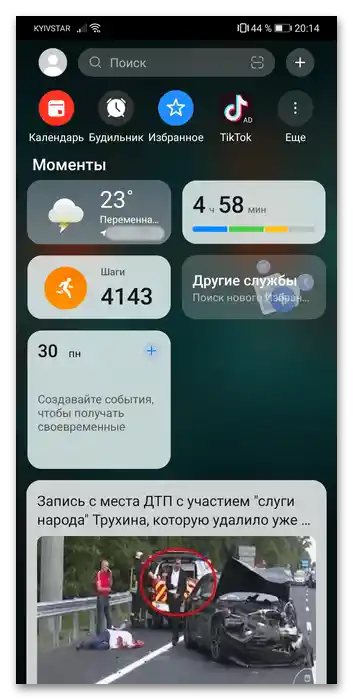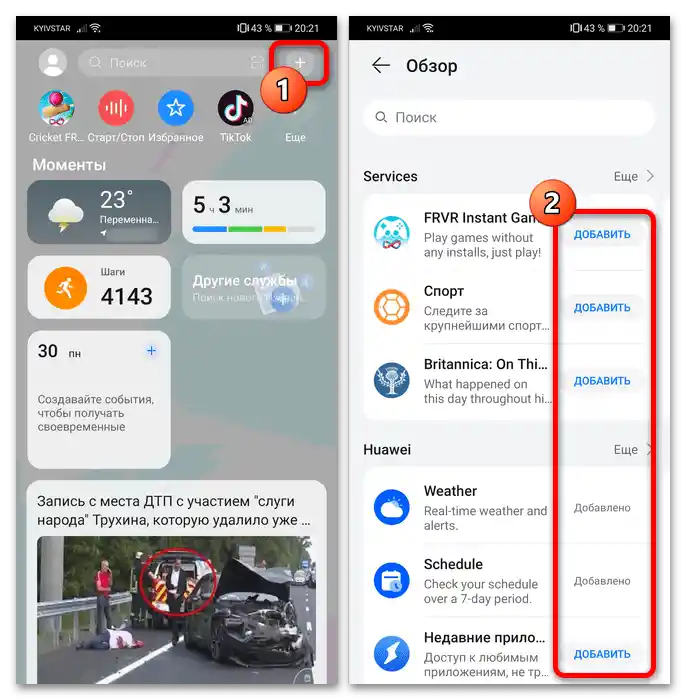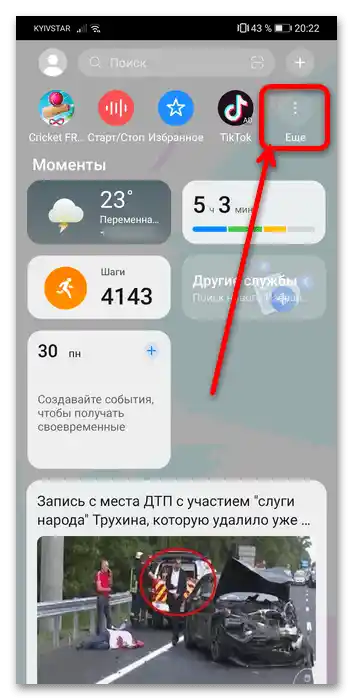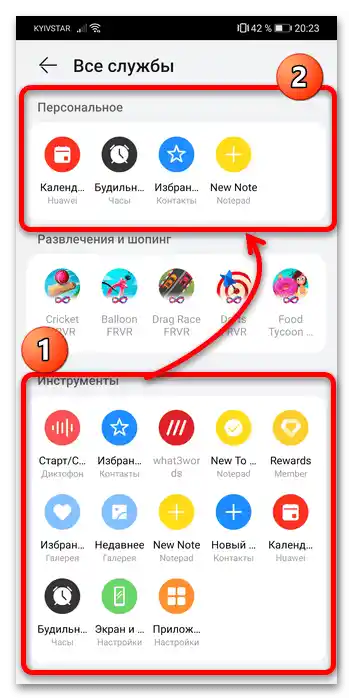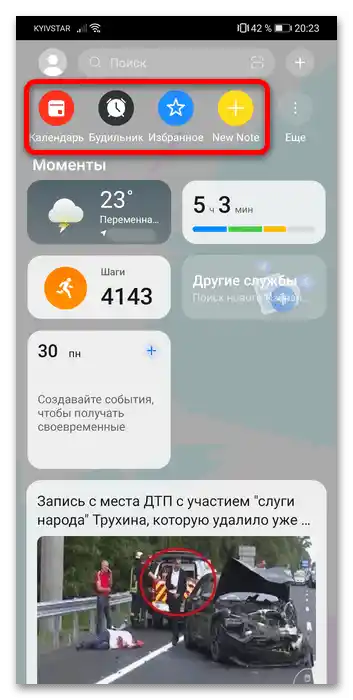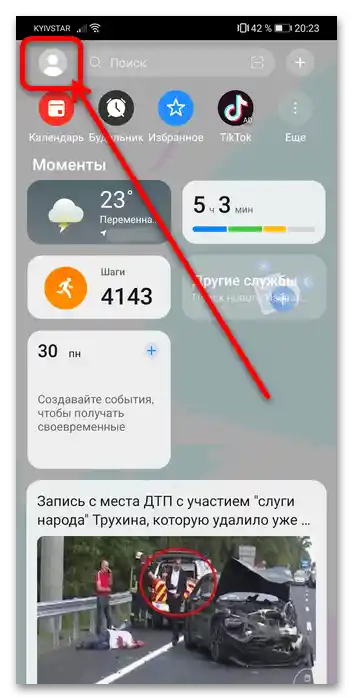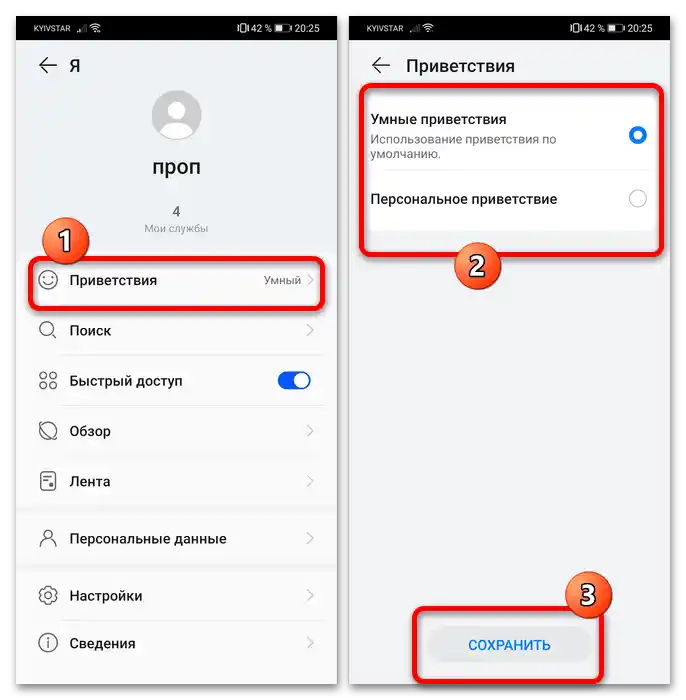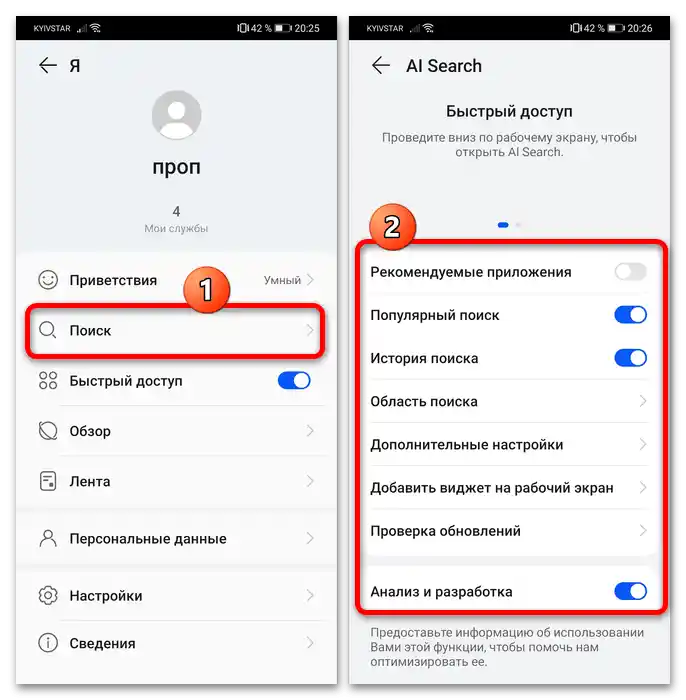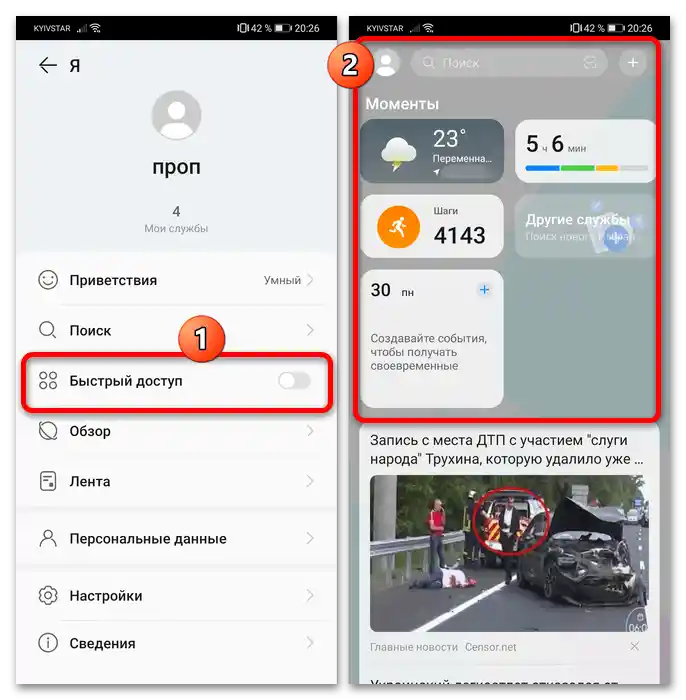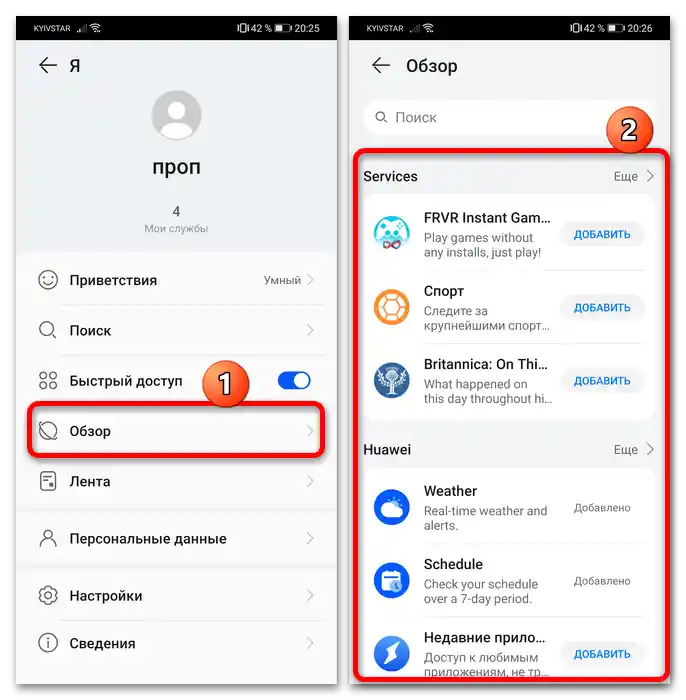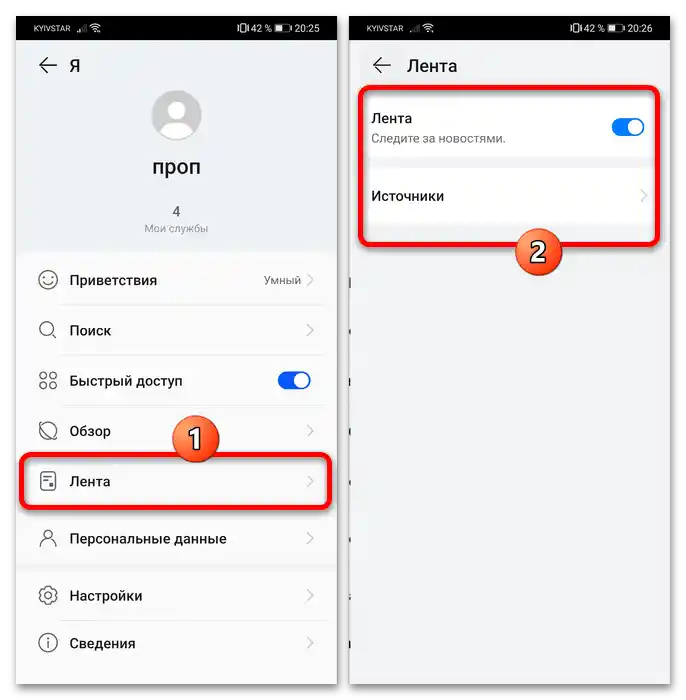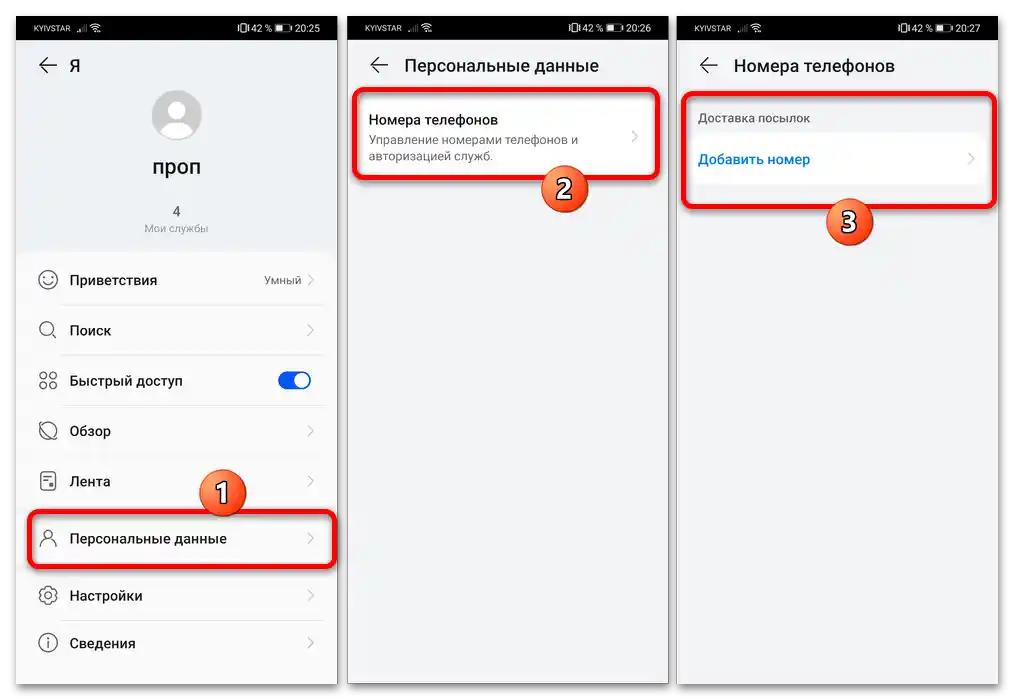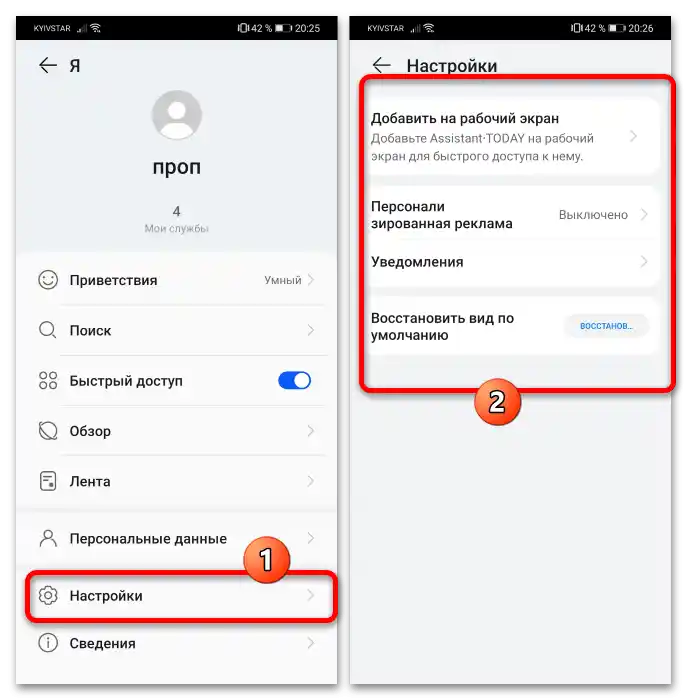Aktivácia HUAWEI Assistant
Na aktiváciu tejto funkcie je potrebné vykonať nasledujúce kroky:
- Stlačte a podržte voľné miesto na jednom z pracovných plôch – objaví sa menu, v ktorom je potrebné stlačiť "Nastavenia obrazovky".
- Vyberte "Pás" a nastavte položku "HUAWEI Assistant TODAY".
- Vráťte sa na hlavnú obrazovku rozhrania a posuňte sa zľava doprava až na koniec – malo by sa objaviť okno požadovanej funkcie.
![ako používať huawei assistant-3]()
Pri prvom spustení bude potrebné prijať podmienky používania nástroja.
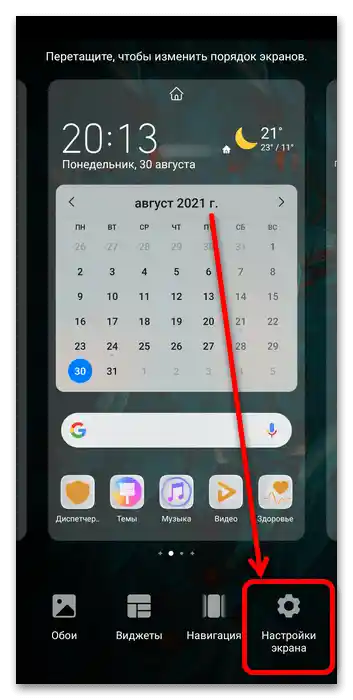
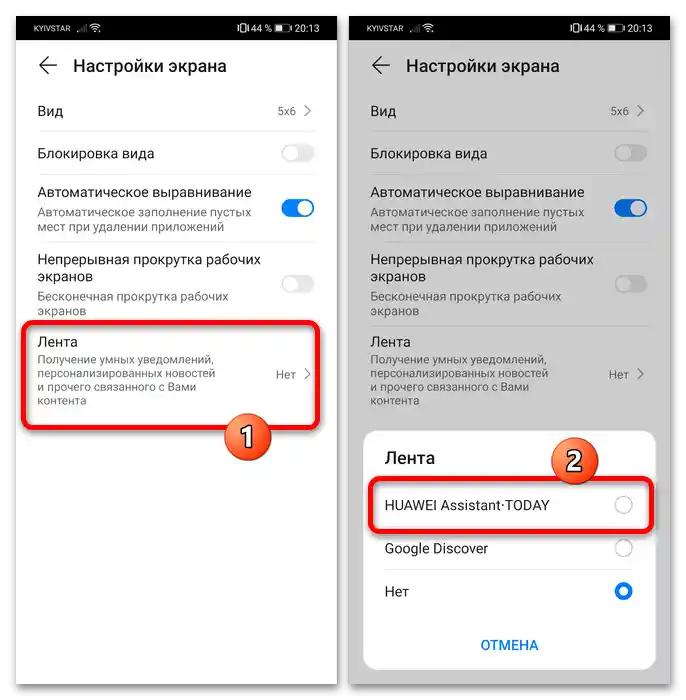
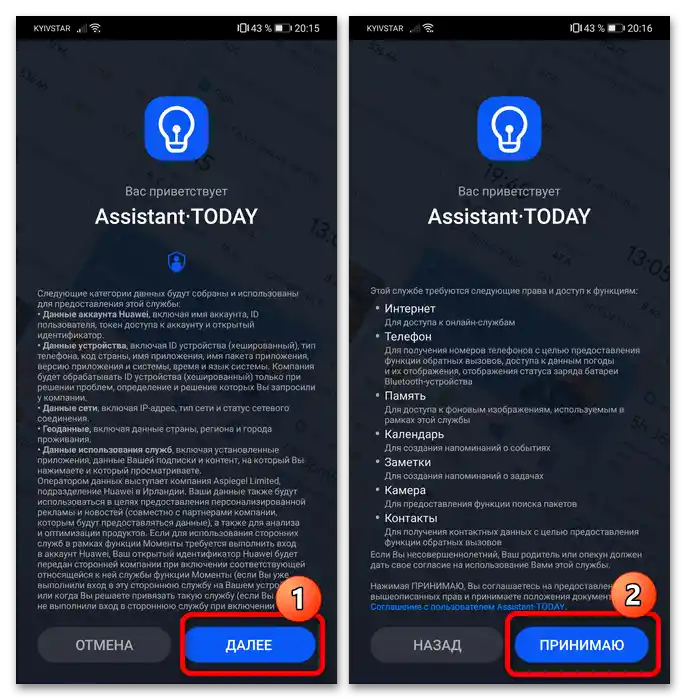
Hotovo – asistent je zapnutý.
Používanie HUAWEI Assistant
Teraz sa pozrieme na rozhranie okna asistenta a povieme si, ako a na aké úlohy ho možno použiť.
- Predvolene sa na hlavnej obrazovke nachádzajú nasledujúce prvky:
- Horný riadok – tlačidlo rýchleho prístupu k nastaveniam účtu Huawei, vyhľadávacie prostriedky s prvkom na spustenie skenerov QR kódov a nástroj na pridávanie nových widgetov (o nich si povieme osobitne), označené na snímke obrazovky číslom 1;
- Riadok "Služby" – používa sa na rýchly prístup k niekoľkým špecifickým funkciám, ako je vytvorenie novej poznámky alebo spustenie jednej z nainštalovaných aplikácií, označené číslom 2.
- Blok "Momenty" – widgety hlavných aplikácií ako "Počasie" a "HUAWEI Health", označené číslom 3;
- Spravodajský pás, označený číslom 4.
- Ak sa funkcia používa po prvýkrát, tu sa objaví oznámenie s ponukou udeliť aplikácii rozšírené práva pre pokročilejšie možnosti.Ťuknite naň a poskytnite povolenia, ak je to potrebné.
- Pre väčšinu funkcií, ktoré sú v HUAWEI Assistant predvolene aktívne, je to pre priemerného používateľa dostatočné, avšak nástroj podporuje prispôsobenie funkcií podľa konkrétnych potrieb – napríklad môžete odstrániť z hlavnej obrazovky widgety aplikácií, ktoré nie sú potrebné, alebo naopak, pridať neaktívne predvolene. Ak chcete odstrániť widget, ťuknite naň a podržte – objaví sa kontextové menu, v ktorom ťuknite "Odstrániť".
- Nové prvky môžete pridať tromi spôsobmi. Prvý – využiť tlačidlo "+" v hornej ovládacej lište: otvorí sa menu, kde je potrebné vybrať aplikáciu alebo službu.
![ako používať huawei assistant-8]()
Pre prístup k zoznamu všetkých prvkov ťuknite "Ďalšie", a aby ste zadali konkrétny, stlačte tlačidlo "Pridať".
- Druhý spôsob pridania programov – widget "Iné služby", ktorý sa objaví, keď je na obrazovke voľné miesto. Akcie po ťuknutí naň sú podobné tým z predchádzajúceho kroku.
- Čo sa týka panela "Služby", tu sa postup líši – najprv stlačte "Ďalšie".
![ako používať huawei assistant-11]()
Potom presuňte na lištu "Osobné" prvky, ktoré chcete mať po ruke – napríklad "Kalendár", "Budík", "Obľúbené kontakty" a pridanie novej poznámky.
![ako používať huawei assistant-12]()
Teraz sa na paneli "Služby" budú zobrazovať práve vami zadané prvky.
![ako používať huawei assistant-25]()
Aby ste odstránili nepotrebný, jednoducho ho nahraďte iným, alebo podržte ikonu a vyberte "Odstrániť".
Upozornenie! Pri nenastavenom osobnom zozname služieb sa zobrazujú tri náhodné prvky a jedna reklamná ponuka!
- Nastavenia celej aplikácie môžete otvoriť ťuknutím na ikonu účtu vedľa vyhľadávacieho poľa.
![ako používať huawei assistant-15]()
Odtia môžete nastaviť zobrazené privítanie – ťuknite na príslušnú položku a vyberte si pre vás vhodnú možnosť.
![ako používať huawei assistant-16]()
"Hľadanie" umožňuje nastaviť ako vyhľadávací riadok, ktorý je dostupný na hlavnej obrazovke HUAWEI Assistant, tak aj v rozhraní celkovo.
![ako používať huawei assistant-17]()
Riadok "Rýchly prístup" umožňuje zobraziť alebo skryť príslušnú lištu, ktorú sme nastavovali v predchádzajúcom kroku.
![ako používať huawei assistant-18]()
Prechod do sekcie "Prehľad" otvára nástroj na pridávanie nových widgetov do bloku "Momenty", čo predstavuje tretí spôsob jeho nastavenia.
![ako používať huawei assistant-19]()
"Pásmo" umožňuje zapnúť alebo vypnúť správy na hlavnej obrazovke prostriedku, ako aj vybrať používaný zdroj (závisí od regiónu, v ktorom je zariadenie registrované).
![ako používať huawei assistant-20]()
V položke "Osobné údaje" v súčasnej fáze vývoja asistenta môžete pridať iba telefónne číslo, ktoré sa bude používať na doručovanie zásielok.
![ako používať huawei assistant-21]()
Prostredníctvom možností bloku "Nastavenia" sa pridáva samostatný widget HUAWEI Assistant na jednu z pracovných plôch, nastavuje sa cielenie reklamy a zobrazenie oznámení (bude potrebné udeliť príslušné povolenie) a vykonáva sa reset používateľských zmien, ak je to potrebné.
![ako používať huawei assistant-22]()
Položka "Informácie" umožňuje zobraziť základné informácie o výbave.
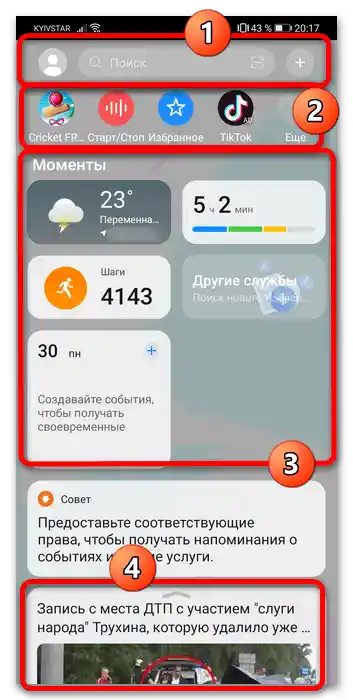
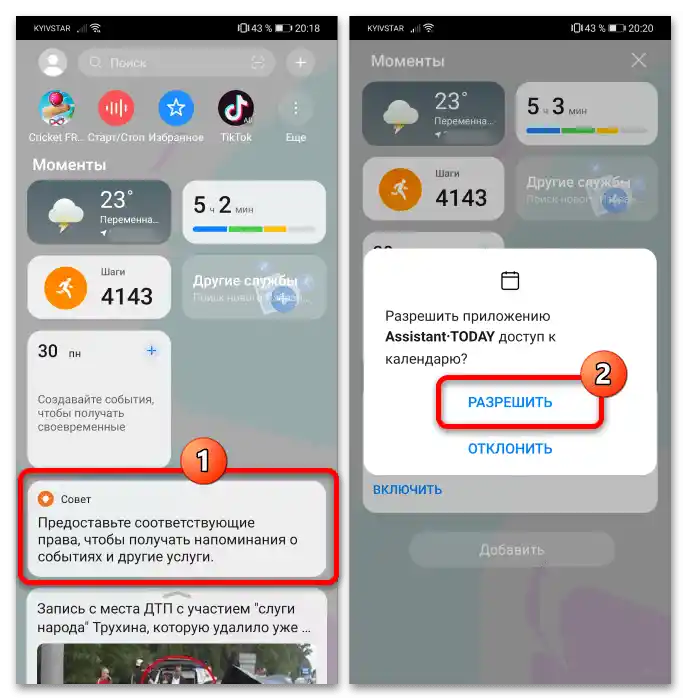
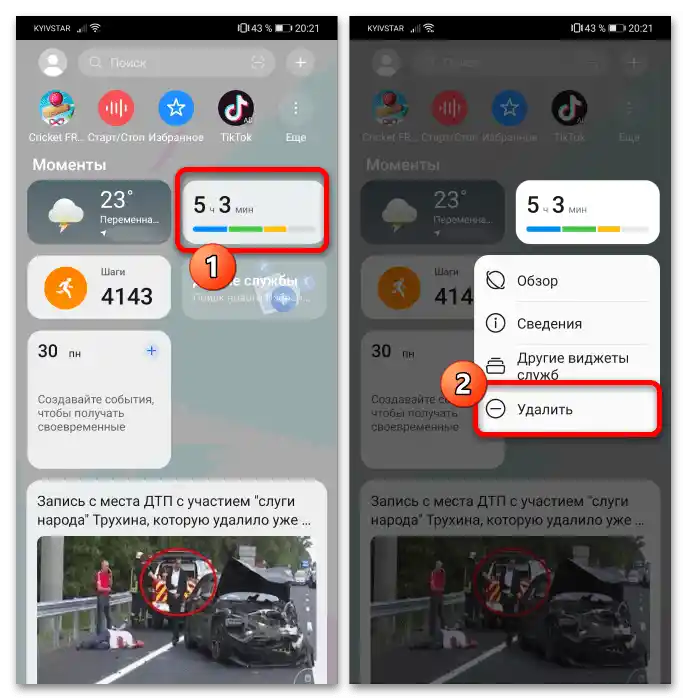
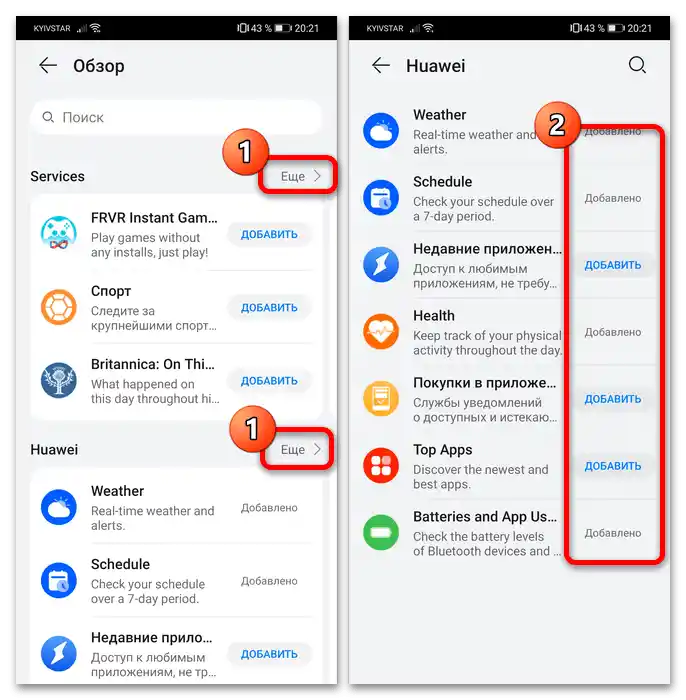
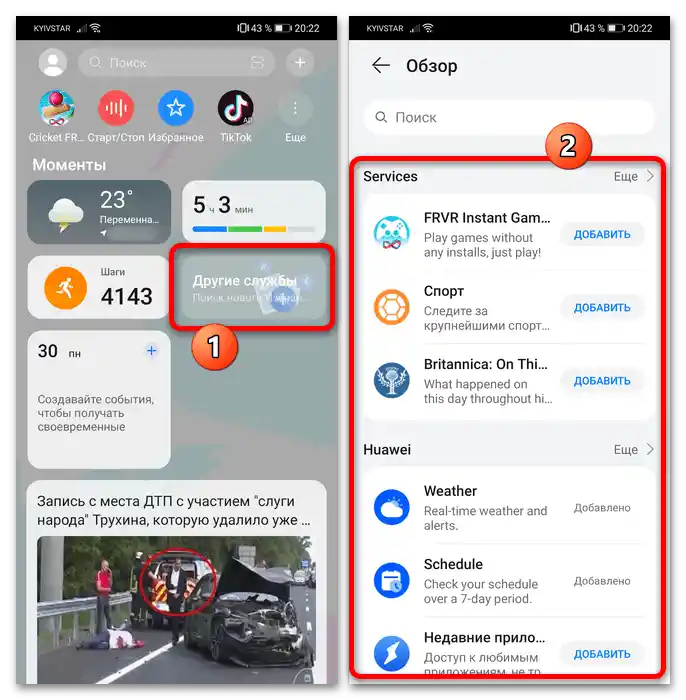
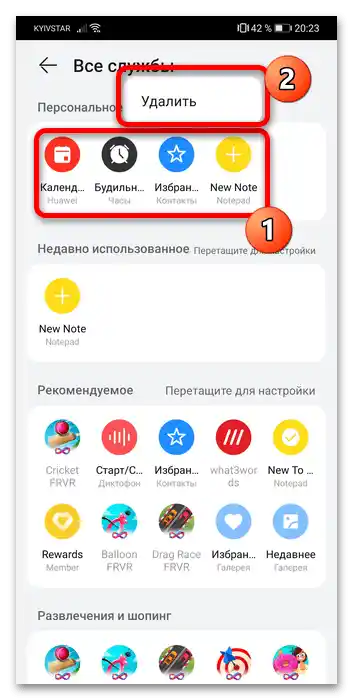
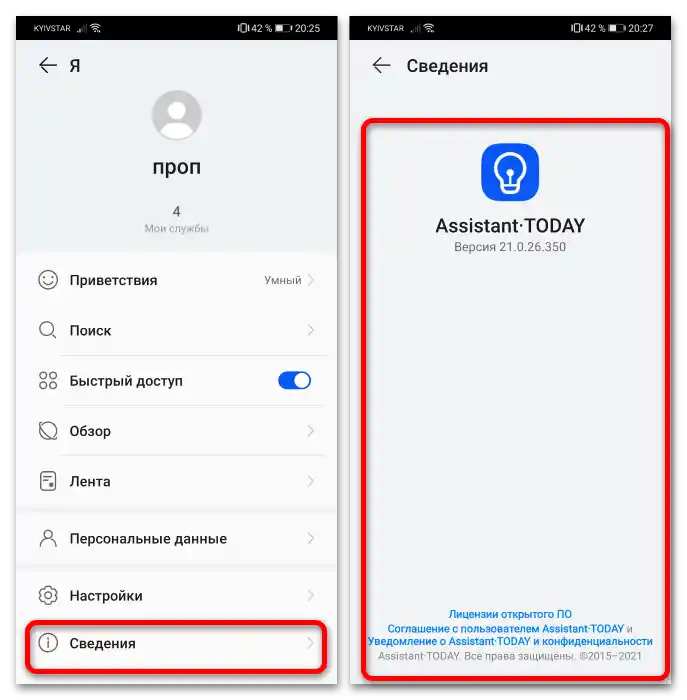
Ako vidíme, nastavenie aj používanie HUAWEI Assistant nie sú ničím zložitým.